很多同学在安装nodejs时,找到官网首页上是最新的版本,只支持最低版本win8.1。所以今天我们分享一个支持win7的Node.js 旧版本,具体如下:
官网:Download | Node.js
历史版本:Previous Releases | Node.js
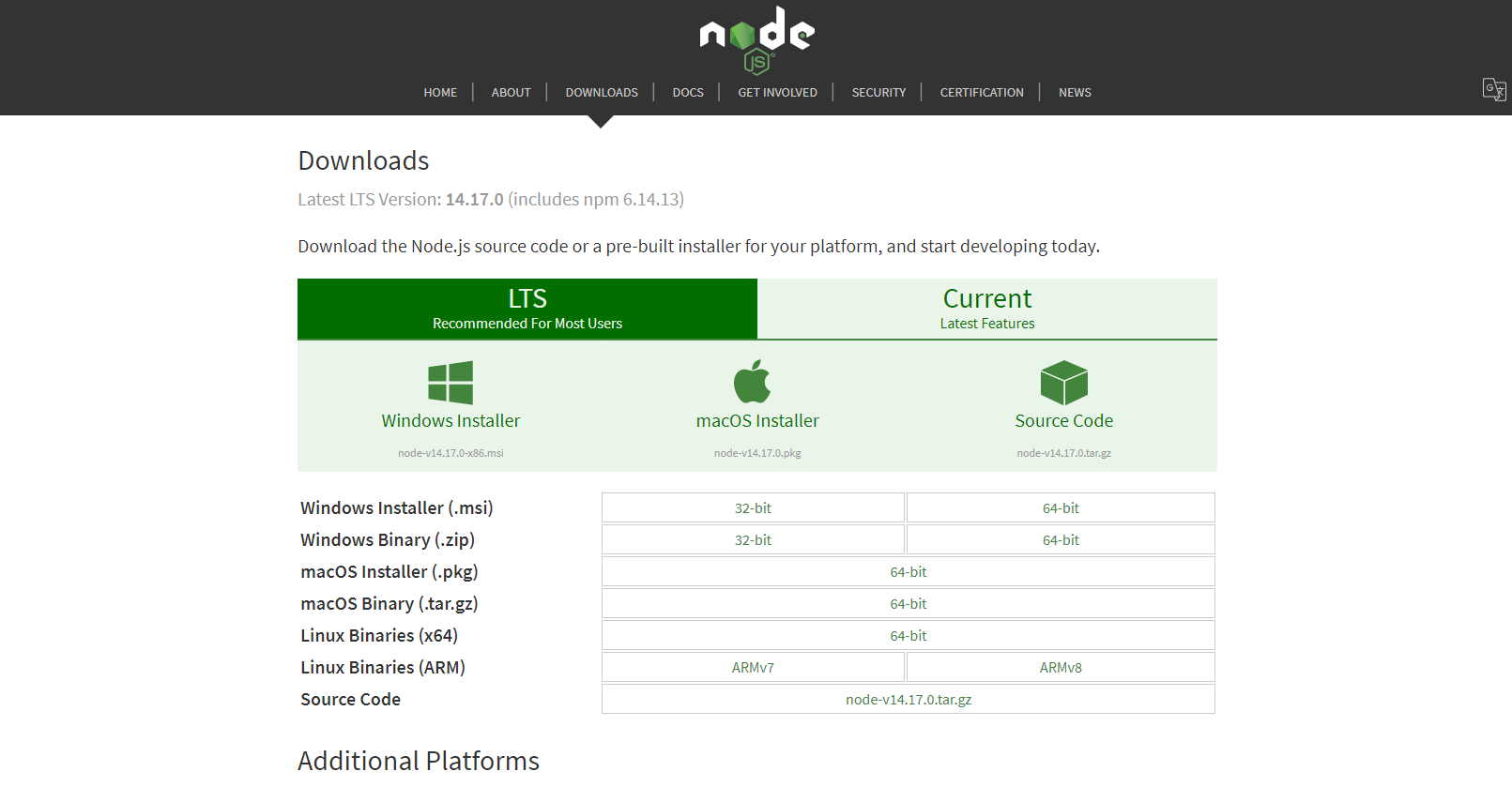
这里我选择一个Node.js 12.22.1的版本
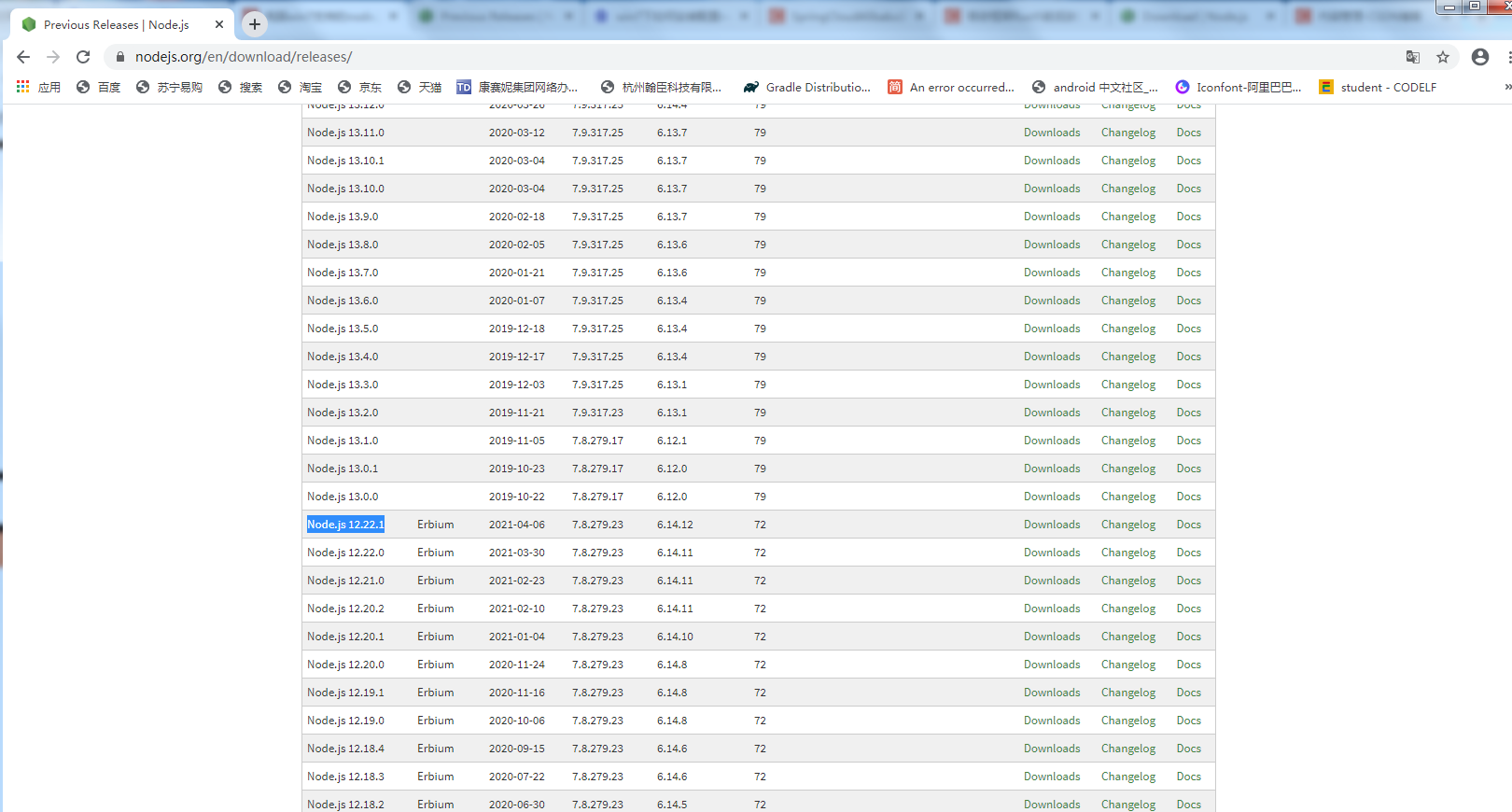
下载到本地后,直接双击安装,除了需要修改安装路径外,一般默认下一步 next
这里选择的路径是 D:\Program Files\nodejs,安装完成后
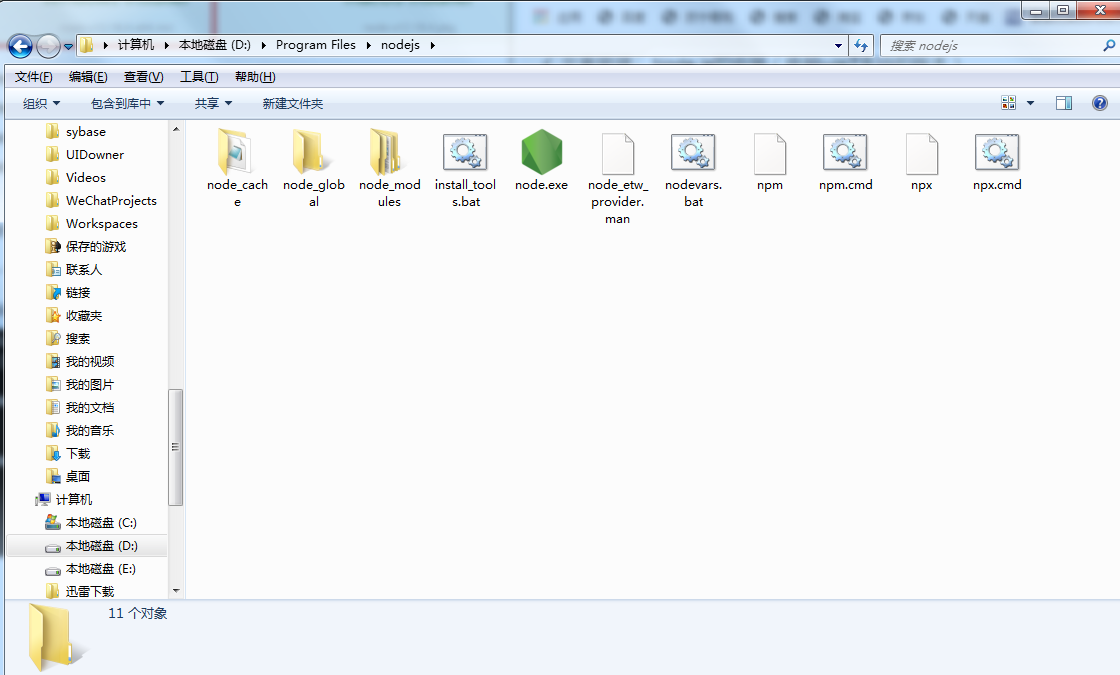
为了让我们node.js的命令在任何文件夹下都能使用,需要配置环境变量
新增系统变量 变量名:NODE_PATH 变量值 : D:\Program Files\node.js
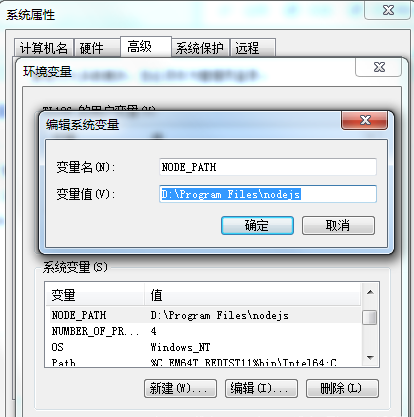
找到Path变量,在变量值后面加上 %NODE_PATH%
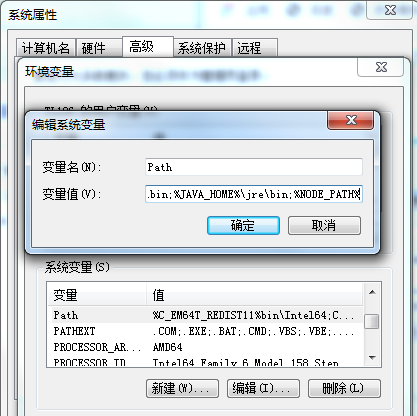
点击 开始=> 运行 输入cmd,打开管理员界面
输入node -v 和 npm -v 显示版本号即安装成功
(注意:在官网下载安装node.js后,就已经自带npm包管理工具,不需要另外再进行安装npm了)
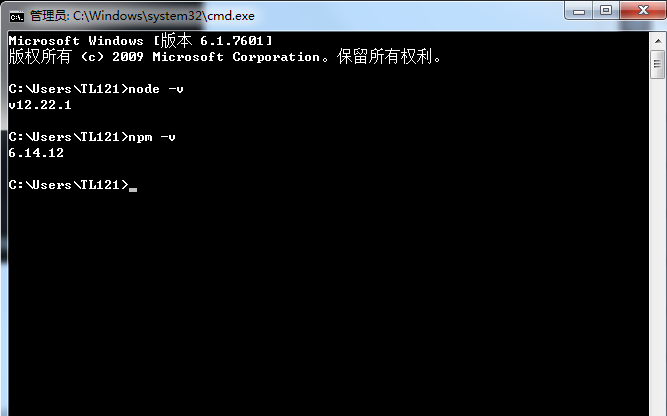
全局安装基于淘宝源的cnpm
说明:由于npm的服务器在海外,所以访问速度比较慢,访问不稳定 ,cnpm的服务器是由淘宝团队提供 服务器在国内cnpm是npm镜像,一般会同步更新,相差在10分钟,所以cnpm在安装一些软件时候会比较有优势。但是一般cnpm只用于安装时候,所以在项目创建与卸载等相关操作时候我们还是使用npm。
1、全局安装基于淘宝源的cnpm
npm install -g cnpm --registry=https://registry.npm.taobao.org




















 2334
2334











 被折叠的 条评论
为什么被折叠?
被折叠的 条评论
为什么被折叠?








